
Psp Div3_Lektion 198
Sophie hat die Lektion ins Französische übersetzt
Danke Sophie
Übersetzt von Marion ins Englische und Deutsche
Danke Marion
Klicken Sie auf die Flagge, um die Übersetzung zu erhalten.
Diese Lektion ist von mir selbst geschrieben
Jede Ähnlichkeit mit einer bestehenden Lektion ist rein zufällig
Diese Tutorial habe ich mit der Psp 9 erstellt
aber sie lassen sich genauso gut mit anderen Versionen nach arbeiten.
Die Farben können je nach verwendeter Psp stark variieren.
Ohne sie ist es nicht möglich, den Lektionen zu folgen.
Respektieren Sie ihre Arbeit, ändern Sie nichts an den Tuben und geben Sie sie nicht als Ihre eigenen aus.
Die Credits gehören dem ursprünglichen Künstler.
***< &BKG Designers sf10 IV> ***Importiere diese Filter in Unlimited 2.0
Material
Nimm mich mit, ich werde dir zeigen, wo du aufgehört hast.
![]()

Es ist ein Zusammenspiel von Farben, weshalb die Farbpalette so nützlich ist.
1. Öffne die Farbpalette.

2. Materialeigenschaften:
Setze die Vordergrundfarbe auf Farbe 1 -Setze die Hintergrundfarbe auf Farbe 2
Eigenschaften Vordergrund-Erstelle ein Vorder/Hintergrund lineares Farbverlauf mit diesen Einstellungen
3. Winkel 45 , Wiederholen 3
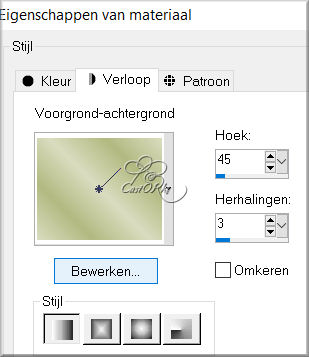
4. Öffne den Castorke_les 198_alpha Kanal
5. SHIFT + D zum Duplizieren des Bildes
An der Kopie werden wir arbeiten / Schließe das Original
6. Aktiviere Farbverlaufswerkzeug –Fülle die Ebene mit dem Farbverlauf .
7. Ebenen-Duplizieren
8. Effekte- Plugins- Carolaine and Sensibility/ CS-HLines mit diesen Einstellungen: 6, 6, 10

9. Ebenen-Duplizieren
10. Bild-Frei drehen 90 nach rechts
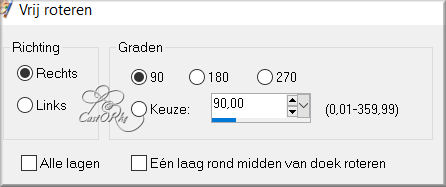
11. Effekte - 3D Effekte - Schlagschatten mit diesen Einstellungen: 0, 1, 100, 0 Farbe 5 (schwarz)
12. Wiederhole: Effekte - 3D Effekte - Schlagschatten mit diesen Einstellungen: 0,(min) -1, 100, 0 Farbe 5(schwarz)
13. Ebenen-Zusammenführen- Nach unten zusammenfassen
14. Effekte-Geometrieeffekte-Parallelogramm mit diesen Einstellungen
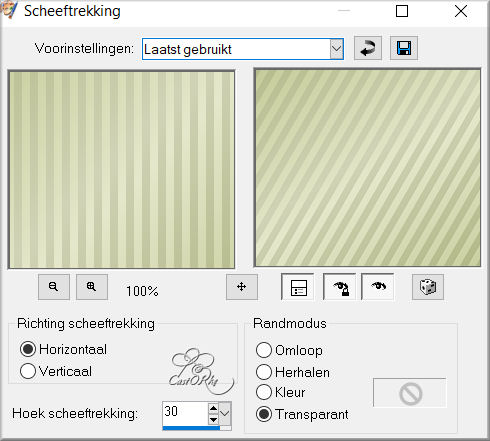
15. Effekte - 3D Effekte - Schlagschatten mit diesen Einstellungen: 0, 1, 100, 0 Farbe schwarz
16.Wiederhole: Effekte - 3D Effekte - Schlagschatten mit diesen Einstellungen: 0,(min) -1, 100, 0 Farbe schwarz
17. Ebenen-Neue Rasterebene
18. Auswahl/laden/speichern-Auswahl aus Alpha kanal laden- Auswahl # 2
19. Aktiviere Farbverlaufswerkzeug – Füllen sie die Auswahl mit Farbe 3
20. Ebenen-Neue Rasterebene
21. Auswahl/laden/speichern-Auswahl aus Alpha kanal laden- Auswahl # 3
22. Aktiviere Farbverlaufswerkzeug – Füllen sie die Auswahl mit Farbe 2
23. Ebenen-Eigenschaften:Setze die Deckfähigkeit der Ebenen auf 70%
24. Ebenen-Neue Rasterebene
25. Auswahl/laden/speichern-Auswahl aus Alpha kanal laden- Auswahl # 4
26. Aktiviere Farbverlaufswerkzeug – Füllen sie die Auswahl mit Farbe 3
27. Ebenen-Neue Rasterebene
28. Auswahl/laden/speichern-Auswahl aus Alpha kanal laden- Auswahl # 1
29. Materialeigenschaften:
Setze die Vordergrundfarbe auf Farbe 1 -Setze die Hintergrundfarbe auf Farbe 2
Eigenschaften Vordergrund-Erstelle ein Vorder/Hintergrund lineares Farbverlauf -
Winkel 45 , Wiederholen 3
Aktiviere Farbverlaufswerkzeug – Füllen sie die Auswahl mit dem Farbverlauf
30. Öffne die Tube: les 198_deco
31. Bearbeiten- Kopieren
32. Aktivieren Sie ihr Bild
33. Bearbeiten- In eine Auswahl einfügen
34. Auswahl- Auswahl-Ändern- Auswahlrahmen auswählen mit diesen
Einstellungen
Rahmenbreite 4 Px--Innen
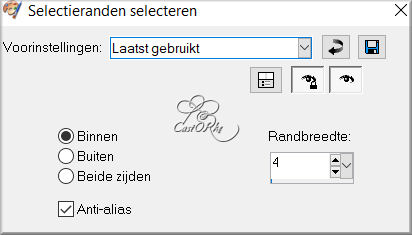
35. Aktiviere Farbverlaufswerkzeug – Füllen sie die Auswahl mit Farbe 3 (dunkle Farbe.)
36. Auswahl- Auswahl-Aufheben
37. Öffne die Tube: 29e98e7711
38. Bearbeiten- Kopieren
39. Aktivieren Sie ihr Bild
40. Bearbeiten -Als neue Ebene einfügen
41. Bild - Größe ändern-Verkleinern mit 80%
Größer aller Ebenen anpassen nicht aktiviert
42. Platziere die Tube in der oberen Mitte.(Schaue auf das gesamt Bild)
43.Ebenen-Eigenschaften: Stelle den Mischmodus der Ebene auf "Luminanz (Vorversion) "
44. Ebenen-Duplizieren
45. Öffne die Tube: femmeAsie48-coly
46. Bearbeiten- Kopieren
47. Aktivieren Sie ihr Bild
48.Bearbeiten -Als neue Ebene einfügen
49. Lösche den Namen
50. Bild - Größe ändern-Verkleinern mit 2 x 80%
Größer aller Ebenen anpassen nicht aktiviert
51. Links am unteren Rand platzieren (Schaue auf das gesamt Bild)
52. Effekte - 3D Effekte - Schlagschatten mit diesen Einstellungen: 0, 0, 30, 25 Farbe 5 (schwarz)
53. Bearbeiten-Inhalte kopieren- Alle Ebenen kopieren
54. Bearbeiten-Als neues Bild einfügen !!!
55. Bleib auf dieser Ebene
56. Effekte- Plugins- Flaming Pear/ Flexify 2 - Input equiretangular-Output / mirror ball
mit diesen Einstellungen
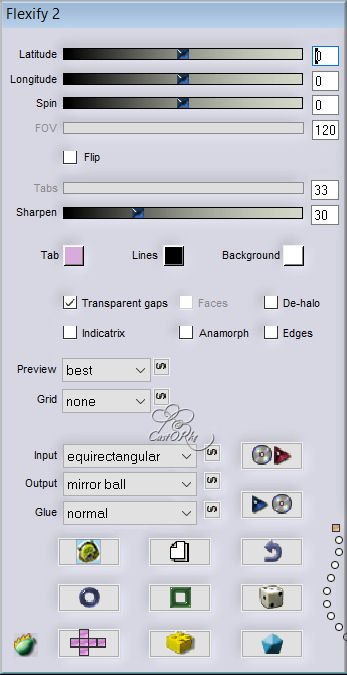
57. Bearbeiten- Kopieren !!
58. Zurück zum Originalarbeit
59.Bearbeiten -Als neue Ebene einfügen
60. Bild - Größe ändern-Verkleinern mit 2 x 50%
Größer aller Ebenen anpassen nicht aktiviert
61. Anpassen/Einstellen-Schärfe-Scharfzeichnen
62. Effekte- Plugins- Eye Candy5/ Impact/ Glass mit diesen Einstellungen
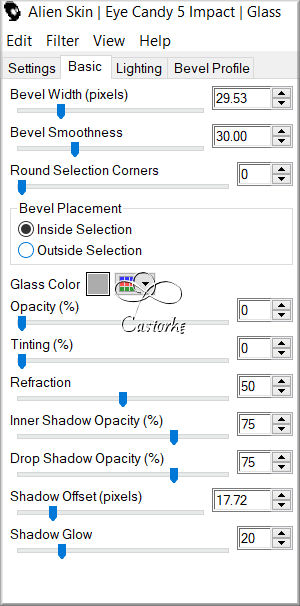
63. Verschieben sie die Tube nach unten links
64. Ebenen-Duplizieren
65. Bild - Größe ändern-Verkleinern mit 75%
Größer aller Ebenen anpassen nicht aktiviert
66. Verschieben sie die Tube an ihren Platz
67. Ebenen-Duplizieren
68. Bild - Größe ändern-Verkleinern mit 70%
Größer aller Ebenen anpassen nicht aktiviert
69. Verschieben sie die Tube an ihren Platz
70. Bild- Rand hinzufügen mit 3 Px- Farbe 2
71. Bild- Rand hinzufügen mit 3 Px- Farbe 1
72. Bild- Rand hinzufügen mit 3 Px- Farbe 2
73. Auswahl-Alle auswählen
74. Bearbeiten- Kopieren !!
75. Bild- Rand hinzufügen mit 30 Px- Farbe 1
76. Auswahl-Umkehren
77. Bearbeiten- In eine Auswahl einfügen.
78.Anpassen/Einstellen-Unschärfe-Gaußsche Unschärfe -Radius 30
79. Effekte- Plugins-Filters Unlimited 2.0/ ,< &BKG Designers sf10 IV> / @Crumble - mit der Standardeinstellung
80. Effekte-3D-Effekte-Innenfase mit diesen Einstellungen
(Nummer 6 ), Farbe 4

81. Auswahl- Auswahl-Aufheben
82. Bild- Rand hinzufügen mit 5 Px- Farbe 1
83. Platziere deinen Namen oder ein Wasserzeichen.
84. Ebenen- Zusammenführen-Alle zusammenfassen
85. Bild - Größe ändern-Verkleinern mit 800 Px Breite
Größer aller Ebene anpassen aktiviert.
86. Speichern als JPG
Ich hoffe es hat Ihnen Spaß gemacht
Ich bin neugierig auf Ihre Arbeit.
Bitte senden Sie sie mir in Originalgröße zu.
Ich stelle es unten als Beispiel ein
Bitte geben Sie Ihren Namen sowie die Nummer und den Titel der Lektion an.
Vielen Dank für die Erstellung dieser Lektion
Das Kopieren der gesamten Lektion oder von Teilen davon ist verboten.
Die Lektionen sind bei TWI registriert .
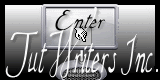
©Webdesign Diane



